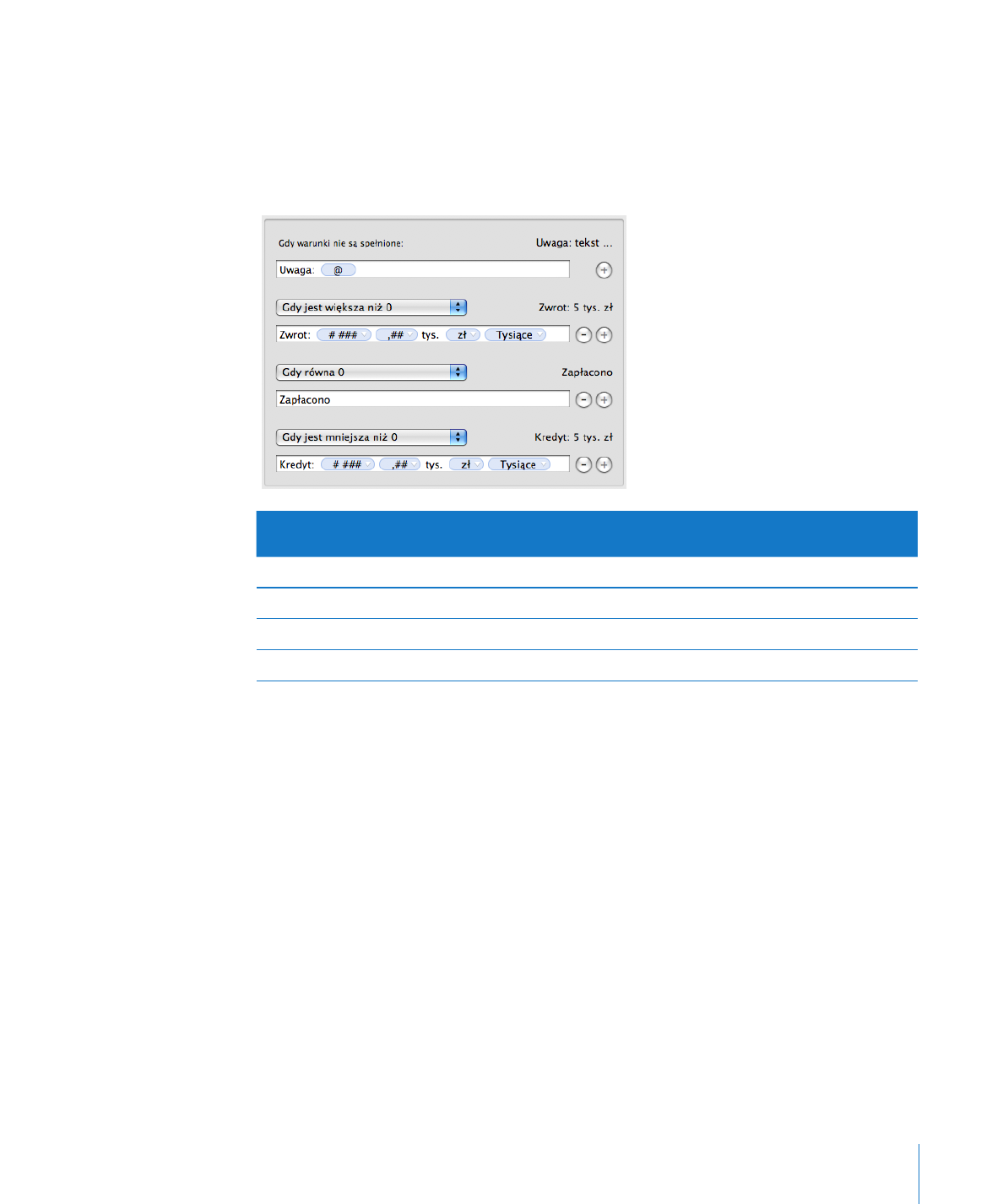
Przypisywanie warunków do własnego formatu liczbowego
Można przypisać warunki do własnego formatu liczbowego, aby zróżnicować sposób
wyświetlania zawartości komórki w zależności od jej wartości.
Oto format liczbowy, mający cztery warunki. Górny warunek jest stosowany, gdy
wprowadzona liczba nie spełnia żadnego z pozostałych.
Wartość wpisana do komórki z powyższym
formatem
Wartość wyświetlona w komórce
15000
Winien: 0015,00K zł
0
Zapłacono
–500
Kredyt: (0000,50K) zł
Konto zamknięte
Uwaga: Konto zamknięte
Jak utworzyć własny format liczbowy z warunkami?
1
Zaznacz jedną lub więcej komórek.
2
Wybierz „Własny” z menu „Format komórki”, znajdującego się w panelu „Format” w
Inspektorze tabel.
3
Rozwiń menu „Typ” i wybierz z niego „Liczby i tekst”.
4
Kliknij w przycisk Dodaj (+) po prawej stronie pola formatu, aby dodać warunek.
Warunek ustalony w najwyższym polu stosowany jest wtedy, gdy podana liczba nie
spełnia pozostałych warunków. Elementy tekstowe mogą być stosowane tylko w
tym polu. Zobacz „Utworzenie własnego formatu tekstowego“ na stronie 232, aby
dowiedzieć się więcej o elementach tekstowych.
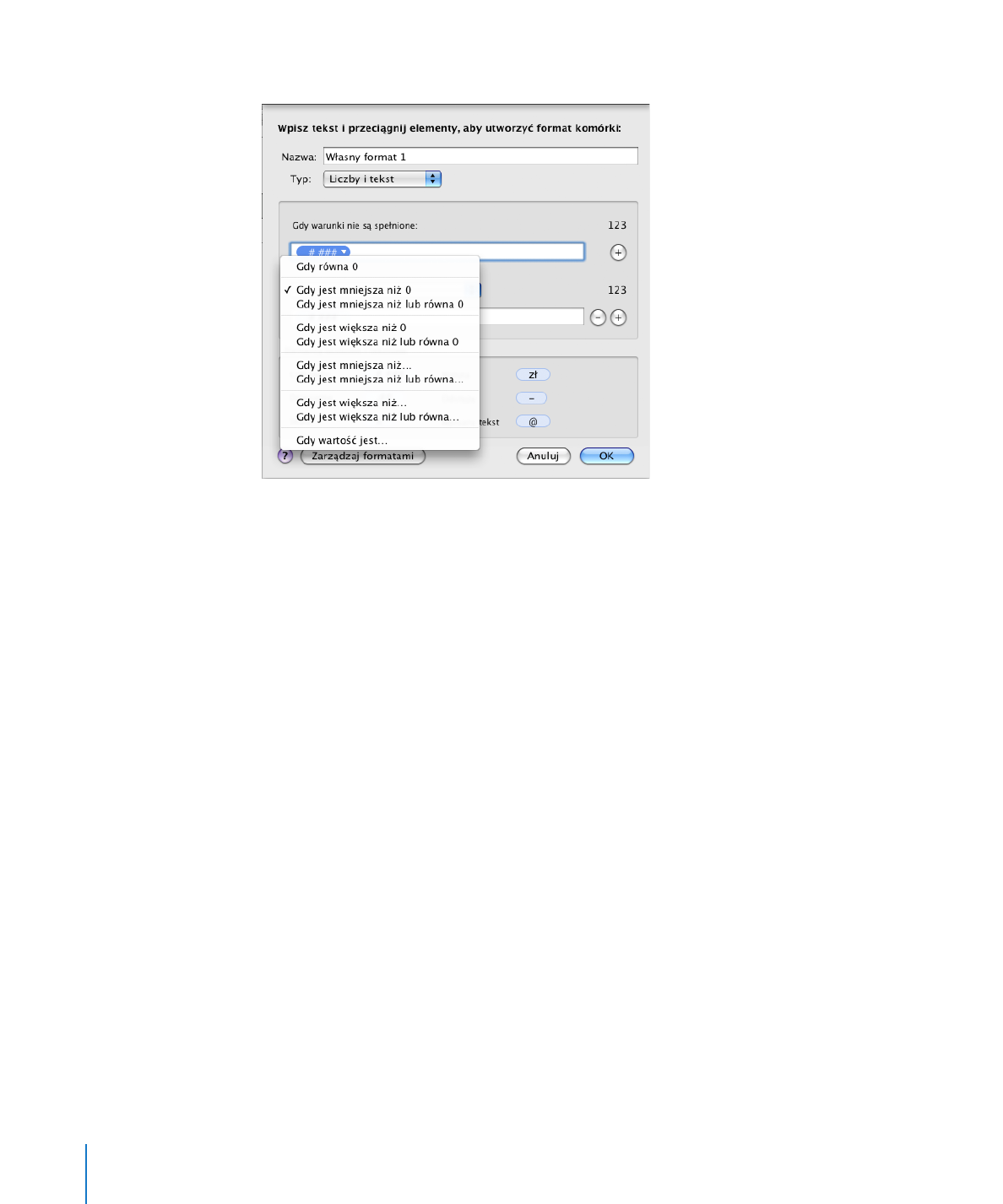
5
Wybierz warunek z menu dostępnego nad pole nowego formatu.
6
Dodaj elementy do pola formatu, aby zdefiniować format liczbowy, który chcesz
zastosować, gdy liczba spełniać będzie dany warunek.
Jeżeli chcesz się dowiedzieć więcej o pracy z polem formatu, zobacz „Utworzenie
własnego formatu liczbowego“ na stronie 222.
7
Powtórz kroki od 4 do 6, aby ustalić wszystkie niezbędne warunki.
Uwaga: Jeżeli chcesz usunąć warunek, kliknij w przycisk Usuń (–) po prawej stronie
pola formatu.
8
W górnym polu zdefiniuj format wyświetlania, który będzie stosowany, gdy liczba nie
będzie spełniać żadnego z podanych warunków.
Możesz użyć elementu „Wprowadzony tekst”, aby wyświetlić ustalony tekst, gdy zamiast
liczby do komórki wprowadzony zostanie tekst. Zobacz „Utworzenie własnego formatu
tekstowego“ na stronie 232, jeżeli chcesz dowiedzieć się więcej.
9
Wpisz nazwę formatu w polu „Nazwa”, po czym kliknij w OK, aby go zachować i
zastosować w zaznaczonych komórkach.
Nazwy własnych formatów dostępne są także w menu „Format komórki”, znajdującym
się w panelu „Format” w Inspektorze tabel.